Ako skombinovať alebo zlúčiť viacero textových súborov
Existuje niekoľko príležitostí, kedy možno budete musieť zlúčiť viacero textových súborov do jedného textového súboru. Môžete napríklad dostať CD, ktoré obsahuje stovky textových súborov, všetky v rôznych adresároch, ktoré musíte skombinovať do jedného súboru na importovanie do Excelu(Excel) atď.
Je to tiež užitočné, ak máte sieťové protokolové súbory, serverové protokolové súbory alebo záložné protokoly, ktoré chcete skombinovať na účely získavania údajov alebo analýzy údajov. Existuje niekoľko rôznych spôsobov spájania textových súborov a výsledky sa mierne líšia v závislosti od zvolenej metódy.
V tomto článku napíšem o niekoľkých spôsoboch, ako skombinovať textové súbory, takže ak jeden spôsob príliš nefunguje, môžete skúsiť niečo iné.
Metóda 1 - Príkazový riadok
Ak používate príkazový riadok v poriadku, existuje niekoľko jednoduchých príkazov, ktoré môžete použiť na rýchle zlúčenie veľkého množstva textových súborov. Výhodou použitia príkazového riadka je, že nemusíte inštalovať žiadne programy tretích strán. Ak chcete malý úvod do používania príkazového riadka, pozrite si moju príručku pre začiatočníkov na používanie príkazového riadka(beginner’s guide to use the command prompt) .
Keďže príkazový riadok môže mať viacero parametrov, môžete skutočne vytvoriť pomerne zložitý príkaz na filtrovanie a triedenie súborov, ktoré chcete zahrnúť do procesu spájania. Vysvetlím vám najjednoduchší príkaz, ale ponorím sa aj do niekoľkých príkladov, ktoré vám ukážu, ako robiť zložitejšie veci.
Najprv otvorte Windows Explorer a prejdite do adresára, kde sa nachádzajú textové súbory. Ak sú súbory uložené v mnohých podpriečinkoch, prejdite do nadradeného adresára. Teraz stlačte a podržte CTRL + SHIFT a potom kliknite pravým tlačidlom myši na ľubovoľné prázdne miesto v okne Prieskumníka(Explorer) .
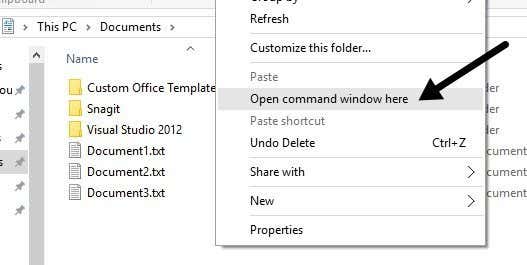
Tým sa otvorí príkazové okno, ktoré je už nastavené na adresár, v ktorom ste sa nachádzali. Teraz už len musíme zadať príkaz. Ako môžete vidieť vyššie, v priečinku mám tri textové dokumenty spolu s niekoľkými priečinkami. Ak chcem skombinovať iba textové súbory v tomto jednom priečinku, vydal by som tento príkaz:
for %f in (*.txt) do type “%f” >> c:\Test\output.txt
V jazyku kódovania ide o jednoduchú slučku FOR , ktorá prechádza cez všetky súbory končiace príponou (FOR).TXT a odosiela ich do súboru s názvom output.txt .

Ako môžete vidieť vyššie, slučka spúšťa samostatný príkaz pre každý textový súbor, ktorý nájde v adresári. Všimnite si, že ak máte textový súbor, ale má inú príponu ako .log alebo .dat atď., potom môžete jednoducho zmeniť hodnotu *.txt v príkaze. Za zmienku tiež stojí, že výstup by mal byť na inom mieste, ako je aktuálny adresár, inak výstupný súbor pripojí k sebe, pretože je to tiež textový súbor.
Teraz povedzme, že máte textové súbory, ktoré sa nenachádzajú len v jednom priečinku, ale v mnohých podpriečinkoch. V tomto prípade môžeme do príkazu pridať parameter, ktorý mu povie, aby rekurzívne hľadal textové súbory v ľubovoľných podpriečinkoch aktuálneho adresára.
for /R %f in (*.txt) do type “%f” >> c:\Test\output.txt
Hneď za príkazom for si všimnete parameter /RTeraz, keď spustím príkaz, uvidíte, že nájde niekoľko ďalších textových súborov v troch adresároch, ktoré sú v rovnakom adresári.
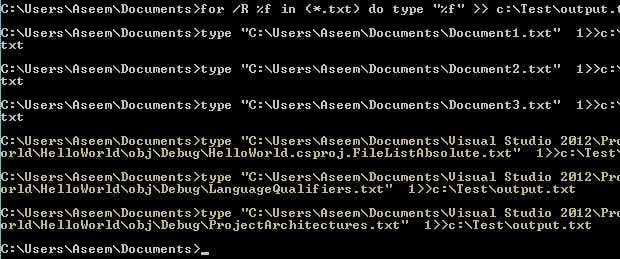
Ako je obvyklé pri príkazovom riadku, v skutočnosti existuje ďalší príkaz, ktorý vám umožňuje urobiť to isté ako príkaz FOR vyššie. Príkaz je v skutočnosti oveľa jednoduchší a ak vám funguje dobre, pokojne ho použite namiesto vyššie uvedenej metódy.
copy *.txt output.txt

Tento príkaz funguje dobre, ale nemá toľko možností ako predchádzajúci príkaz. Neumožní vám napríklad rekurzívne prehľadávať podpriečinky.
Metóda 2 – TXTColector
TXTCollector je bezplatný nástroj na zlučovanie textových súborov so slušnou sadou funkcií. Je veľmi jednoduchý na používanie a dá sa nakonfigurovať tak, aby fungoval niekoľkými rôznymi spôsobmi.

Najprv zadajte alebo skopírujte a prilepte cestu k priečinku do poľa Priečinok(Folder) v hornej časti alebo jednoducho kliknite na tlačidlo Prehľadávať priečinky(Browse Folders) a vyberte priečinok s textovými súbormi. Potom si môžete vybrať, ktorý typ súborov chcete skombinovať.
V predvolenom nastavení TXTCollector vyhľadá všetky súbory TXT a skombinuje ich. Môžete si však vybrať zo zoznamu a skombinovať alebo zlúčiť viacero súborov CSV , BAT , HTM , LOG , REG , XML a INI tiež do jedného!
Začiarknite políčko Zahrnúť podpriečinky(Include subfolders) , ak chcete, aby TXTCollector rekurzívne prezeral každý podpriečinok hlavného priečinka. TXTCollector vám presne ukáže, koľko súborov našiel v adresári.

Ďalej si môžete vybrať oddeľovač, ktorý sa zobrazí medzi jednotlivými súbormi, ktoré sa spájajú. Toto je príjemná funkcia, ktorú nezískate pomocou metódy príkazového riadka. Buď si môžete vybrať z rozbaľovacej ponuky, alebo môžete do poľa zadať čokoľvek, čo chcete.
V predvolenom nastavení program vloží medzi každý súbor názov adresára, názov súboru a oddeľovač. Ak chcete súbory spájať nepretržite bez prestávok medzi jednotlivými súbormi, začiarknite políčka Bez oddeľovača(No Separator) , Bez názvu súboru( No Filename) a Bez návratu vozíka(No Carriage Returns) .
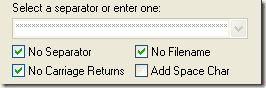
Potom budete mať na výber, či chcete medzi súbory pridať znak medzery alebo nie. Skvelá vec na TXTCollector je, že si ho môžete skutočne prispôsobiť. Ak kliknete na odkaz v spodnej časti s názvom Rozšírenia a oddeľovače(Extensions and Separators) , môžete do TXTcollectoru(TXTcollector) pridať vlastné rozšírenia .
Upravte súbor extensions.txt umiestnený v dátovom adresári aplikácie TXTCollector . Upozorňujeme, že TXTcollector spracováva iba obyčajné textové súbory bez ohľadu na použité rozšírenie. Preto nemôže napríklad kombinovať viacero súborov XLS , pokiaľ nie sú uložené ako obyčajný text.
Jediným obmedzením programu je, že môže naraz kombinovať iba 32 765 textových súborov. Ak ich máte viac, môžete ich spojiť do jedného a potom spojiť ten veľký s viacerými menšími, až 32 765!
Celkovo je to veľmi jednoduchá, ale výkonná freeware aplikácia na kombinovanie viacerých textových súborov. Dúfajme(Hopefully) , že tieto dve metódy budú fungovať pre väčšinu ľudí. Ak ste sa dostali do zložitejšej situácie, pokojne napíšte komentár a ja sa pokúsim pomôcť.
Nezabudnite si pozrieť aj môj ďalší príspevok o tom, ako skombinovať viacero prezentácií v PowerPointe(combine multiple PowerPoint presentations) . Užite si to!
Related posts
Ako skombinovať viacero prezentácií v PowerPointe
Ako zdieľať súbory medzi počítačmi, smartfónmi a tabletmi
Extrahujte text z PDF a obrázkových súborov
Ako extrahovať ikony zo súborov EXE, DLL, OCX a CPL
Rýchlejšie kopírovanie veľkých súborov cez sieť s TeraCopy
Ako opraviť poškodené alebo poškodené súbory AVI
4 bezplatné nástroje na odstránenie duplicitných súborov a fotografií
Aplikácia Kindle Desktop: Je to dobré?
Apache OpenOffice: bezplatný balík kancelárskeho softvéru s otvoreným zdrojom
Rýchle zobrazenie histórie vyhľadávania vo všetkých prehliadačoch v systéme Windows
Ako bezplatne generovať textové obrázky online
10 najlepších nástrojov na označovanie MP3 a úpravu metadát
Vyhľadávajte vo viacerých textových súboroch naraz
Ako hľadať text vo viacerých súboroch PDF naraz
Zdieľajte veľké súbory nastavením domáceho súborového servera
Zopakujte bezplatný softvér na zálohovanie a obnovu pre Windows PC
Odomknite súbory ZIP chránené heslom
Ako zmeniť farbu ikony priečinka v systéme Windows
10 praktických nástrojov, ktoré môžete mať na USB flash disku
7 najlepších aplikácií na otváranie súborov JAR v systéme Windows
